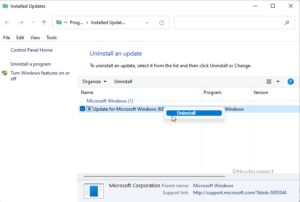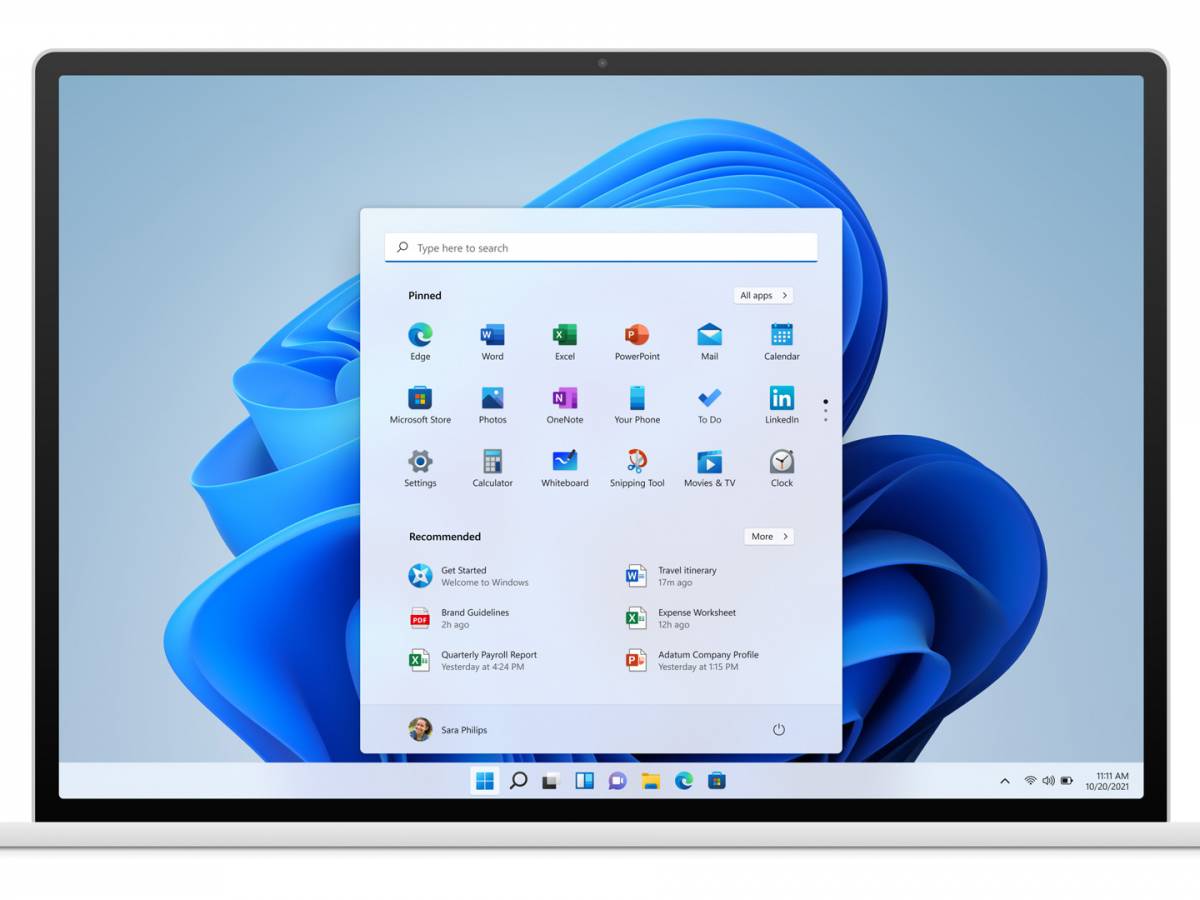Come risolvere errore 0x0000011b
Come correggere il codice di errore 0x00000011b visualizzato durante la stampa dopo l’installazione dell’aggiornamento cumulativo di settembre KB5005565 in Windows 10.
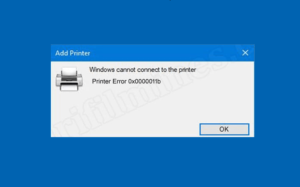
Riscontri problemi con la stampante condivisa dopo aver installato un aggiornamento su Windows 10? Di recente, diversi utenti hanno segnalato di aver ricevuto il codice di errore 0x00000011b dopo aver ricevuto l’aggiornamento cumulativo del 14 settembre.
La stampante non stampa quando provi a stampare dopo aver installato KB5005565 su Windows 10 21H1, 20H2 o 2004. In genere, il messaggio di errore è “Windows non può connettersi alla stampante”. Vediamo cosa causa e come risolvere errore 0x0000011b.
Come risolvere errore 0x0000011b stampante
Non ci sono molti giorni in cui la vulnerabilità di Printnightmare è stata risolta e ora sembra che un bug che causa problemi di stampa sia qui. Il problema della stampante 0x0000011b sembra essere il risultato di un potenziale bug nella LCU distribuita il 14 settembre 2021.
Potrebbero esserci 2 soluzioni per risolvere questo errore: una è :
- disinstallare la patch
- impostare l’indirizzo IP statico per la stampante
Tuttavia, dovresti controllare il servizio Spooler per assicurarti che non stia creando fastidio.
Errore 0x0000011b Windows 10
Soluzione 1: disinstallare KB5005565
Il metodo più semplice per correggere questo errore della stampante è rimuovere l’aggiornamento cumulativo dal computer. Puoi seguire 2 modi per disinstallare la patch: da Impostazioni e utilizzando il prompt dei comandi. Vediamo uno per uno:
- Premi i tasti Windows e I sul tuo computer.
- Fai clic su Aggiornamento di Windows nel riquadro sinistro dell’app Impostazioni.
- Vai a destra e seleziona Cronologia aggiornamenti.
- Nella pagina successiva, fai clic su Disinstalla aggiornamenti.
- La finestra Aggiornamenti installati verrà visualizzata dal pannello di controllo.
- Fare clic con il tasto destro su KB5005565 e selezionare “Disinstalla”.

- Cliccare su si
- dopo la disinstallazione riavviare pc
- verificare se l’errore 0x0000011b appare ancora